ТОП-7 приложений на Айфон для красивого размытия и замены фона на фотографиях
Даже профессиональные фотографы не застрахованы от снимков, на которых прекрасен каждый дюйм оцифрованного пространства, но за исключением фона. В глаза бросаются то толпы туристов, то зарисованная граффити стена, или же серость будней, мешающая созерцать семейный портрет или нестандартным образом составленный кадр.
Как результат – приходится дорабатывать практически идеальную фотографию сторонними инструментами – с помощью тех графических редакторов, которые способны закрасить, размыть и изменить фон буквально в два действия.
Фоновый ластик
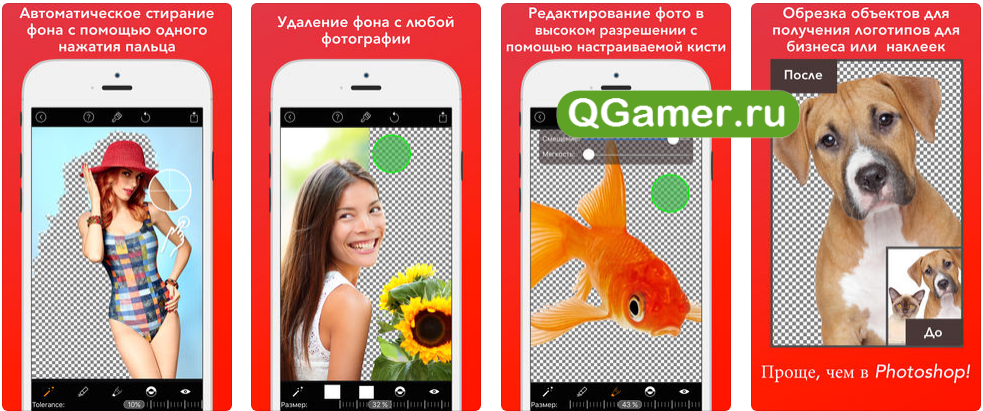
Приложение с говорящим названием, интуитивным интерфейсом и внушительной коллекцией функций, направленных, как на изменение фона, так и на работу с остальными деталями кадра – цветом, балансом белого, фильтрами и эффектами сглаживания и размытия. Из плюсов «Фонового ластика» — бесплатный доступ без ограничений в виде водяных знаков или фотографий, которые после редактирования получаются в низком разрешении. Единственное, чем придется платить за такой подход – просмотром рекламы, но и тут не придется долго терпеть – промо-ролики появляются редко, а заканчиваются молниеносно.
Как заменить фон на фото с помощью Snapseed?
Blur Your Photos
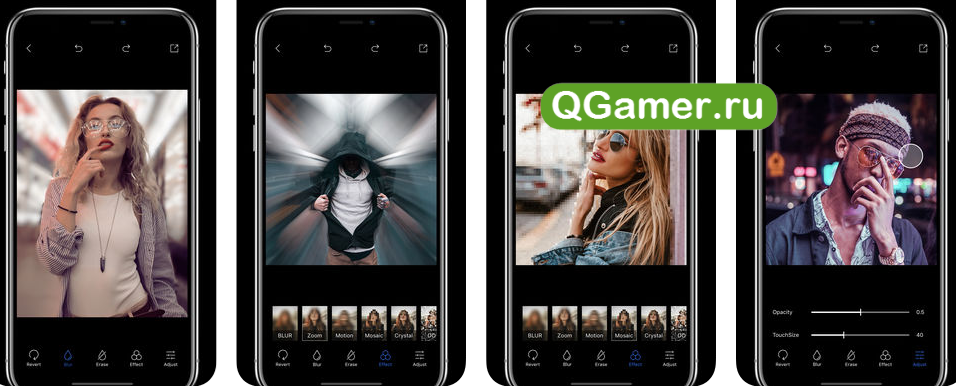
Графический редактор, нацеленный на взаимодействие с фоном. Разработчик приложения Li Huang предлагает размывать некоторые детали окружения, вырезать и менять на заранее заготовленные шаблоны, добавляющие нестандартных эффектов. Там, где еще недавно с кадра выглядывали грязные улочки шумного города, неожиданно появится закат и простирающиеся на сотни километров леса. И управлять подобными переменами легче, чем кажется на первый взгляд, главное – не переборщить с эффектами.
Cut Paste Photo – высокий порог вхождения. Придумать нестандартную историю и красиво обработать детали смогут лишь те, кто обладает хорошей фантазией и умелыми руками.
Fused
Прогрессивный графический редактор на Айфон, способный на совсем уж непредсказуемые перемены. Разработчики из Easy Tiger Apps помогают комбинировать фотографии, изобретать двойную экспозицию, менять цвета, накладывать эффекты маскировки. Результаты, полученные в Fused, шокируют.
И главное – добиться выдающихся кадров может каждый, главное – следить за подсказками разработчиками и чаще заглядывать в раздел с работами участников, где частенько появляются настоящие шедевры.
Pro KnockOut
Инструмент с незатейливым оформлением и традиционным для жанра набором функций – размытие и изменение фона, добавление эффектов, смена экспозиции. Из плюсов – логичность интерфейсов и подсказки, поджидающие на каждом шагу. Из минусов – проблемы с технической реализацией. Вылеты, ошибки, баги – работать с каждым разом становится все сложнее.
Background Eraser
Еще один ластик для фона, со знакомым функциональным набором, и несколькими любопытными находками от разработчиков из SUNWOONG JANG: во-первых, в интерфейс интегрированы ссылки, которые ведут в социальные сети и помогают быстрее оформлять новые посты. А во-вторых, в приложении можно загружать стикеры и текст для удобной компоновки кадра непосредственно для Instagram.
КАК ИЗМЕНИТЬ И ЗАМЕНИТЬ ФОН НА ФОТО ЗА 2 МИНУТЫ | СЕКРЕТЫ ОБРАБОТКИ ФОТО
Easy Eraser
Приложение удалено из AppStore
Новичок жанра, медленно, но уверенно обрастающий аудиторией за счет бесплатного распространения, малого количества рекламы и нестандартных функциональных фишек. Тут можно в два счета доработать кадр, замаскировав некоторые детали кадра. Источник
В каких приложениях на айфон можно поменять фон фотографии?
Приложение Snapseed позволяет редактировать фон фотографий. А InstaSize поддерживает функцию смены фона изображения на цветной (Вы сами выбираете оттенки), фон с орнаментом или же классический. Любое из них доступно в AppStore.
Как скачать фото с iPhone на компьютер?
Не нужно танцевать с бубном, как говорится. Все намного проще. Подключаете iPhone или iPad к компьютеру с помощью кабеля, разблокируете после подключения, на компьютере открываете «Мой компьютер», iPhone отобразится как «Apple iPhone», правой кнопкой мыши нажимаете на отображаемый iPhone, далее «Импорт изображений и видео». 4 1 · Хороший ответ
Как скрыть название оператора на IPhone без джейлбрейка?
Для того чтобы скрыть название оператора сети на айфоне безджейлбрейка, тебе всего лишь надо переключатель передвинуть Enable для включения или отключения логотипов, а в разделе Carrier Text можно ввести собственную надпись или логотип.
Какие приложения для редактирования фотографий для Инстаграма вам нравятся?
ТОП — 10 ПРИЛОЖЕНИЙ ДЛЯ ОБРАБОТКИ ФОТО
Меня часто спрашивают, какими приложениями я пользуюсь, решила сделать для вас подборку своих приложений, которые помогут сделать ваш профиль эффектным и красивым! Сохраняйте подборку и эксперементируйте! Наверняка у всех вас уже есть основные приложения, которые являются основой обработки — это 5️⃣ приложений: Lightroom, Snapseed, VSCO, Facetune 2 и PicsArt. Это основной фундамент, на котором держится вся идеальная визуальная инстаграм реальность.Ими пользуются абсолютно все, 90% обработок делаются в них. В них исчезают люди и предметы, молодеют лица, одежда меняет цвета и в целом, реальность становится сочнее и ярче Хочу рассказать о дополнительном ТОП-е, которым пользуюсь я — 1️⃣0️⃣приложений, которые не так известны, но непременно стоят вашего внимания. С помощью них можно покреативить и сделать необычную обработку
Photoshop Fix – заменяет некоторые элементы фотошопа на телефоне Tezza фильтры для фото и видео (самые классные платно) Rookie cam — эффекты всех плёнок, текстуры, пыль R4VE — простое приложение для работы со слоями. А ещё добавить фон, надпись (все шрифты поддерживают кириллицу), рисовать на фото Snow – очень классные эффекты, попробуйте Ftmimage — программа для комплексной обработки с большим набором реально стоящих фильтров Pic collage -приложение для коллажей
Photo blender — таких эффектов я больше не встречала нигде: эффект битого стекла на фото, дым, капли, мыльные пузыри, классные блики Sparkle cam — красивые блестки на фото и фильтры Tadaa SLR — ценная функция размытия фона или переднего плана. Источник
Как удалить фон с фотографии на iPhone
Для удаления фонового изображения с фотографии раньше требовалось несколько минут или даже часов работы на компьютере в программе Photoshop. Современные программы и утилиты для iPhone могут повторить это за секунды в автоматическом режиме. Сейчас расскажем, как быстро и просто удалить фон с любого фото. На фотографии без “задника” можно быстро заменить фон, использовать ее для коллажа или монтажа видео. Спасибо re:Store за полезную информацию.
Как удалить фон с любого фото
1. Выбираем подходящее приложение из App Store. Подойдет практически любой фоторедактор, но в первую очередь нас интересуют те, где фон удаляется в автоматическом режиме с возможностью ручной корректировки.  Отличный автоматически режим удаления фона, ручная корректировка в большинстве случаев не потребуется.
Отличный автоматически режим удаления фона, ручная корректировка в большинстве случаев не потребуется.
Доступно большое количество бесплатных шаблонов, эффектов и предустановленных фонов для замены. При экспорте в углу фото накладывается небольшой водяной знак.  Программа умеет удалять фон в автоматическом режиме, можно вручную корректировать работу алгоритма. Некоторые эффекты доступны после осуществления встроенной покупки.
Программа умеет удалять фон в автоматическом режиме, можно вручную корректировать работу алгоритма. Некоторые эффекты доступны после осуществления встроенной покупки.
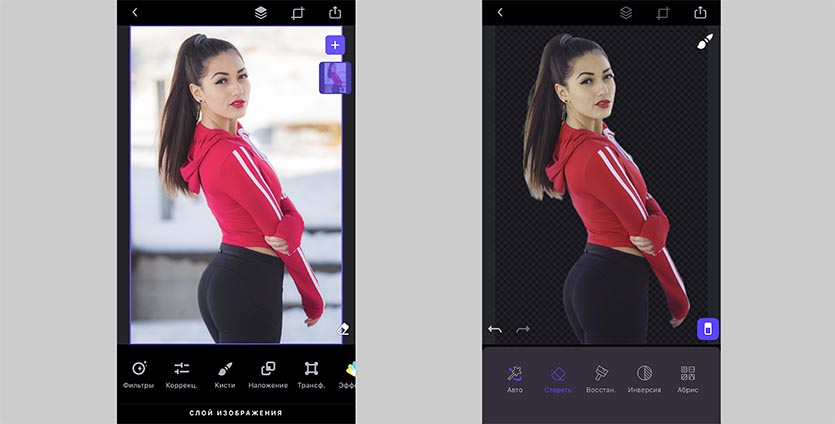 Мощный фоторедактор с большим количеством предустановленных шаблонов. Некоторые эффекты требуют оплаченной подписки. Нет никаких ограничений экспорта в бесплатной версии.
Мощный фоторедактор с большим количеством предустановленных шаблонов. Некоторые эффекты требуют оплаченной подписки. Нет никаких ограничений экспорта в бесплатной версии.
Можно и вовсе обойтись без приложения и использовать онлайн сервис remove.bg. 2. Загружаем фотографию в выбранное приложение. 3. Находим инструмент для удаления фонового изображения. Если объект на переднем плане хорошо выделяется, то алгоритмы приложения без труда отделят “задник” в автоматическом режиме. Иногда может потребоваться ручная корректировка.
При помощи кисти и ластика нужно наложить точную маску на стираемые объекты. В большинстве случаев такая корректировка требуется в местах по периметру выделяемого объекта. 4. Когда фон успешно удален, можно сохранить фото с прозрачным слоем для дальнейшей обработки в других программах или прямо в используемом приложении добавить новое фоновое изображение. Источник
ТОП-10 лучших бесплатных редакторов
фото для Айфон
Каждый из нас делает снимки на телефон, но не всегда они получаются удачными. На помощь приходят бесплатные фоторедакторы для Айфон. Их очень много, поэтому часто бывает трудно решить, какой из них больше подойдет. Чтобы упростить поиски, мы сделали подборку из 10 лучших приложений для обработки изображений. Скачайте редактор на iPhone с мощными
инструментами для качественного улучшения портрета
1. Snapseed
- Обработка RAW. Не нужно предварительно переводить файлы в формат JPEG, можно сразу же приступить к редактированию.
- Коррекция и кривые. Ручная настройка яркости, контрастности, насыщенности, светового баланса и других параметров.
- Резкость и зернистость. Улучшение качества изображения за счет увеличения резкости. Создание эффекта фотопленки или старого экрана за счет зернистости.
- Баланс белого. Изменение температуры и оттенка фотографии.
- Точечная коррекция и кисть. Они позволят аккуратно затемнить или высветлить только определенные участки изображения.
- Перспектива и расширение. Эти инструменты помогут исправить искажения на фотографии. Приложение самостоятельно заполнит пустые края снимка.
- Двойная экспозиция. Возможность объединить две картинки на одном снимке.
- Ретушь лица. Сглаживание кожи, добавление определенного освещения.
В программе можно сохранить фильтры для обработки серии снимков, что является очень полезной функцией для блогеров, оформляющих свои ленты в едином стиле. На всех этапах редактирования возможен просмотр и отмена изменений. Перечисленные функции делают Snapseed одним из лучших приложений на Айфон для блогеров.
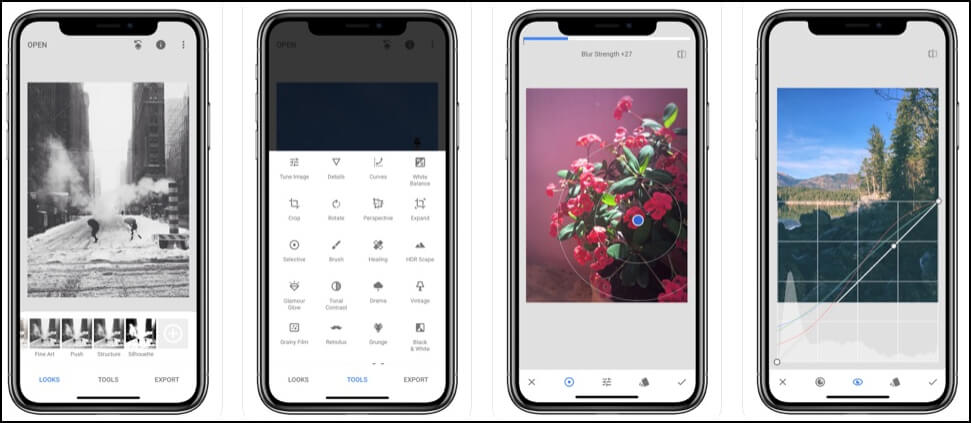
2. PhotoDiva
PhotoDiva — мощная программа с возможностями фотошопа на Айфон от отечественного разработчика AMS Software. Оно ориентировано на работу с портретами и предлагает широкий функционал для качественного улучшения фотографий:
- Полноценная ретушь лица: разглаживание кожи, отбеливание зубов, удаление тёмных кругов, повышение чёткости глаз.
- Быстрое улучшение портрета: готовые пресеты, позволяющие за клик устранить блеск, добавить загар, придать яркости губам, сделать комплексное улучшение.
- Наложение фильтров. Программа предлагает более 30 вариантов, включая винтаж, цветовое тонирование, стилизацию под фильмы.
- Тонкая цветокоррекция: регулируйте теплоту, тон, сочность, насыщенность.
- Работа с освещением снимка: легко и удобно настраивайте экспозицию и контраст, убирайте засветки и глубокие тени.
- Инструменты обработки: кадрирование, выравнивание горизонта.
- Украшение снимка. Добавьте солнечные лучи, цветовые блики, виньетку.
Редактор PhotoDiva – отличное решение, если вы любите делать селфи. Каждый портрет можно довести до совершенства всего за 5 минут.
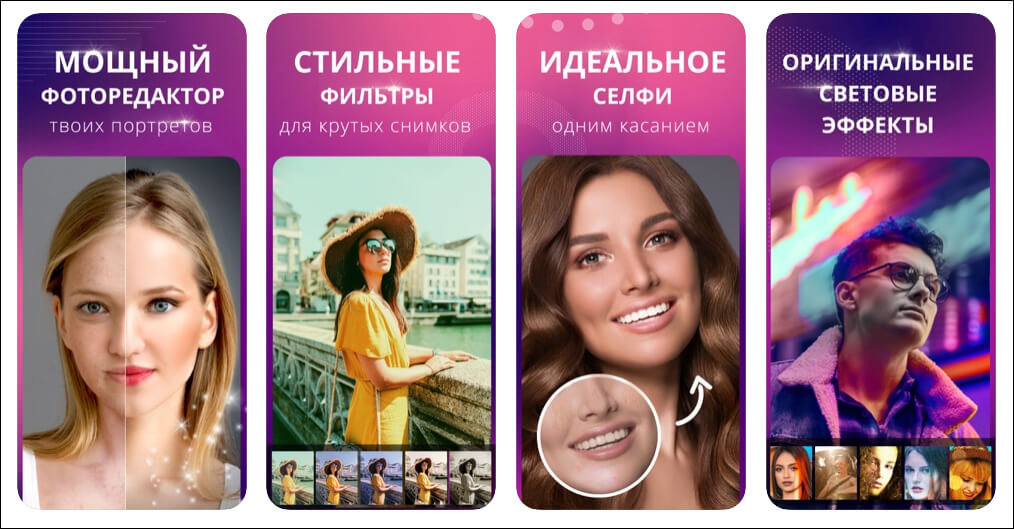
3. Adobe Lightroom
Adobe Lightroom — бесплатная мобильная версия популярного редактора, обладающая всеми преимуществами программы для ПК. Приложение поддерживает работу с облачным хранилищем аккаунта Adobe, что существенно экономит память устройства. Также есть возможность перенести любимые пресеты с компьютера на свой iPhone или iPad, что делает обработку снимков максимально простой.
В приложении можно:
- применить стили к фотографиям,
- настроить кривые,
- скорректировать и улучшить цвета,
- добавить резкости и текстуры.
Если базовых функций недостаточно, программа предложит премиум инструменты.
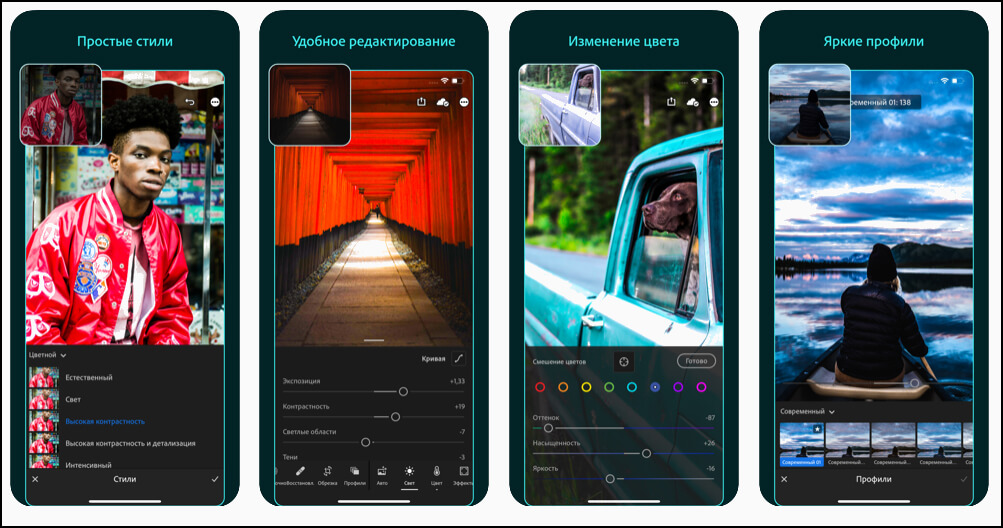
Интерфейс Adobe Lightroom
4. Photoshop Express
Photoshop Express — это компактная версия самой известной программы для обработки фотографий и один из лучших фоторедакторов для айфон. Приложение бесплатное, но пользователи могут получить расширенный инструментарий при подключении аккаунта Adobe Creative Cloud. В программе есть все необходимые функции для редактирования снимков:
- кадрирование и поворот изображения,
- выравнивание,
- зеркальное отображение,
- размытие и резкость,
- удаление шума,
- настройка экспозиции, контрастности и баланс белого.
Также имеется ряд готовых фильтров, позволяющих придать определенный стиль фотографиям. Главной особенностью Adobe Photoshop является встроенная функция автокоррекции снимков, доведенная создателями до высочайшего уровня. Именно она делает приложение одним из самых популярных фоторедакторов iOS.
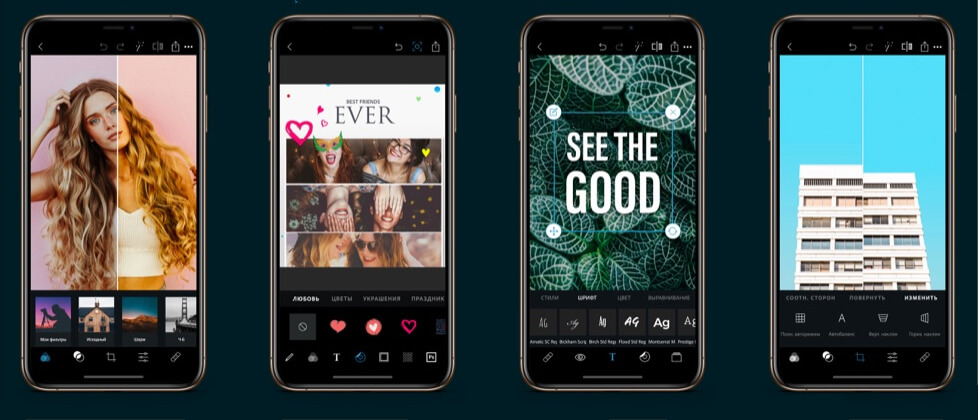
Интерфейс редактора Photoshop Express
5. VSCO
VSCO — мощный многофункциональный редактор для Айфона. Приложение расширяет функции встроенной камеры, позволяя улучшить качество снимков, а затем наложить эффекты. В базовой версии программы можно настроить такие параметры, как:
- экспозиция,
- контраст,
- насыщенность,
- резкость,
- зерно,
- высветление или затемнение,
- баланс белого.
Помимо стандартных инструментов, доступных пользователю после скачивания приложения, VSCO предоставляет расширенную коллекцию фильтров по платной подписке. В программе также доступен обмен фотографиями, конкурсы внутри сообщества пользователей и эксклюзивные задания для фотографов.
6. Moldiv
Хороший фоторедактор на айфон, ставший популярным, благодаря огромному набору бесплатных эффектов и необычных функций. Приложение содержит:
- более 200 фильтров и тем,
- около 700 декоративных элементов, таких как наклейки и узоры,
- 310 рамок и более 100 журнальных шаблонов для создания коллажей.
Самой интересной особенностью является возможность создания и редактирования селфи. Moldiv разгладит кожу, скорректирует овал лица и даже увеличит глаза. Всё это делает его одним из самых модных фоторедакторов.
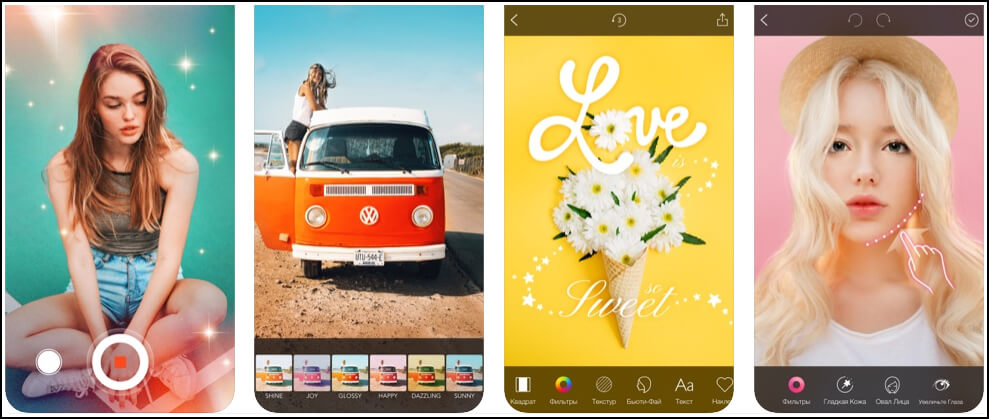
7. Phonto
Крутой фоторедактор для добавления текстов на снимки. Приложение содержит более четырехсот шрифтов, доступных сразу после скачивания с iTunes. Если их не хватает, то Phonto предлагает приобрести дополнительные.
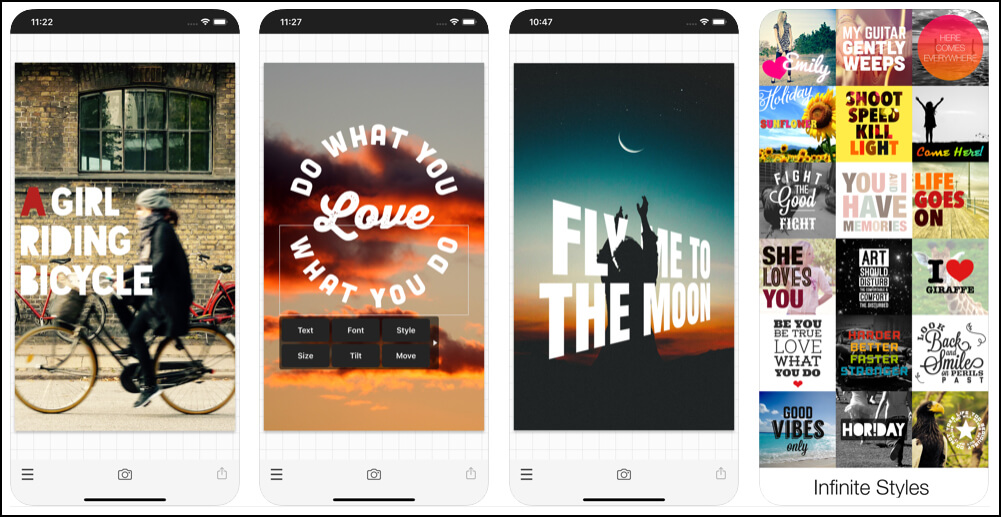
Приложение обладает всеми необходимыми инструментами для редактирования различных текстов: изменение цвета, размера, добавление теней и объема. Примененные эффекты сразу отображаются на экране.
8. Squaready
Squaready — модное приложение для Инстаграм блогеров. Это лучший фотошоп на Айфон, способный придать квадратную форму любым снимкам без их обрезки, независимо от ориентации исходного фото. Приложение делает эту процедуру автоматически при загрузке изображения. Остаётся только выбрать цвет рамки и повернуть фотографию на нужный угол. С Squaready вести блог станет намного легче.
Также в приложении можно:
- добавить фильтры к фотографии,
- применить размытие,
- добавить виньетку.
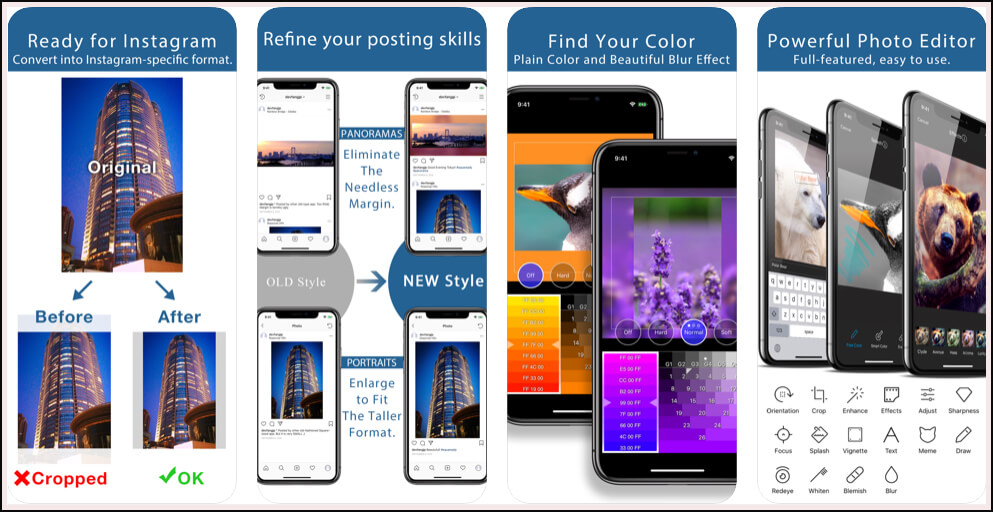
9. Afterlight
Afterlight — хорошее приложение, способное конкурировать с профессиональными редакторами для ПК. Несмотря на отсутствие русскоязычного интерфейса, это одна из топовых программ для обработки фотографий. Меню включает пять категорий:
- ручная корректировка,
- настройка контрастности,
- фильтры и эффекты,
- обрезка и рамки.
После обработки снимка приложение Afterlight предложит выбрать уровень качества для сохранения: максимальный, средний или низкий.
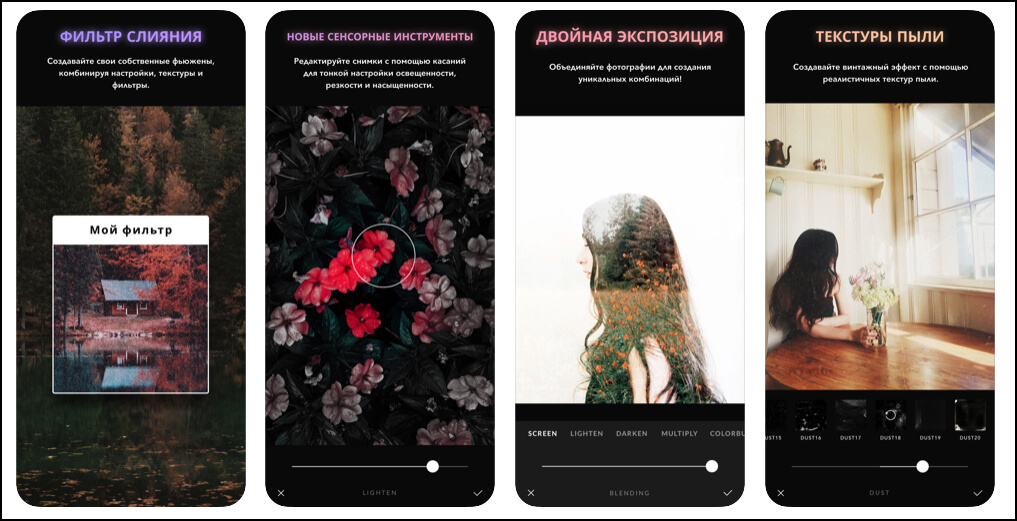
10. Darkroom – Photo Editor
Универсальный редактор, благодаря которому пользователям больше не потребуется использовать несколько приложений для редактирования фото на Айфон. Darkroom обладает полным набором всех необходимых возможностей:
- поддержка RAW,
- работа с кривыми,
- пакетная обработка,
- встроенные фильтры,
- обрезка, поворот и выбор правильной перспективы,
- работа с насыщенностью, яркостью и контрастом.
Возможность пакетной обработки и сохранения собственных фильтров сэкономит ценное время. Также программа самостоятельно задает цвет рамки к каждому снимку.
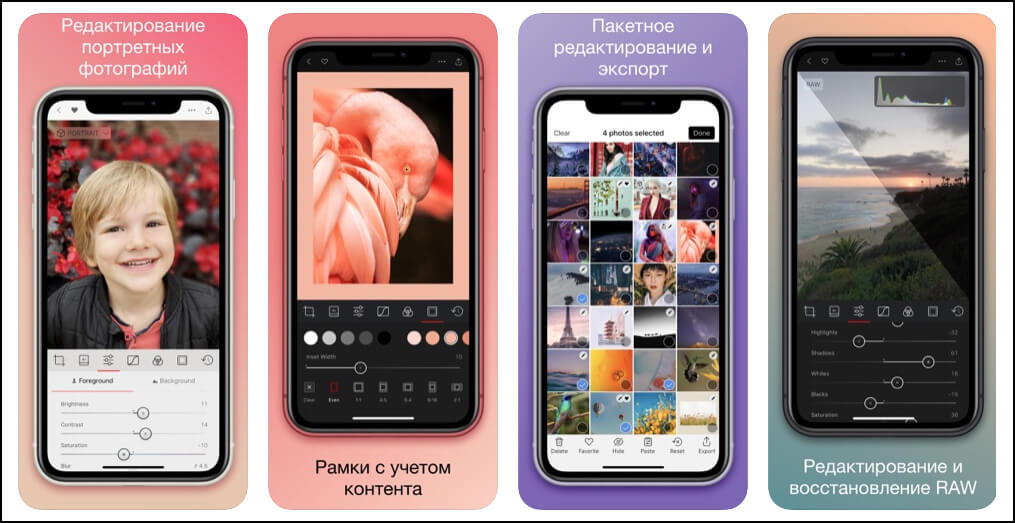
«Фото на документы Профи»
Если помимо обычной обработки изображений вам требуется подготовка снимков на паспорт или визу, непременно стоит попробовать данное приложение. «Фото на документы Профи» имеет удобный список готовых форматов для более 100 типов документов. Интуитивно понятный интерфейс дает возможность сделать фотографии на визу, паспорт или удостоверение за считанные минуты прямо на телефоне.
При съемке из приложения экран будет размечен специальной сеткой, благодаря которой соблюдаются все требования к фото. Готовый снимок можно отредактировать, изменив контрастность, яркость, насыщенность и баланс белого. В этом редакторе фото для айфона изображение можно сохранить, выбрав формат бумаги и число фотографий.
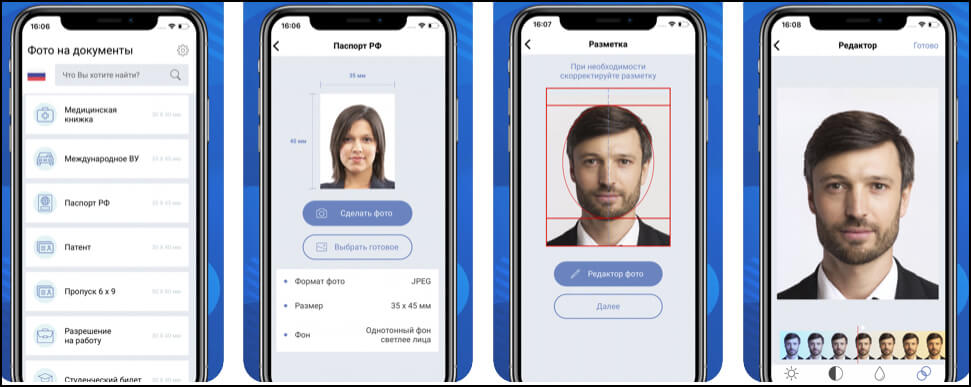
Интерфейс «Фото на документы Профи»
В данной статье мы познакомили вас с Топ-10 лучших бесплатных фоторедакторов на Айфон. В качестве универсальных программ отлично себя зарекомендовали такие приложения, как Snapseed и Adobe Lightroom, а среди специализированных — редактор «Фото на документы». Остается только определиться, какие программы для редактирования фото на Айфон подходят именно вам.
Скачайте приложение для обработки фото на iPhone
Источник: onecomp.ru
Как редактировать фоновые фотографии на iPhone? Сделайте это за 3 шага
Бывают ситуации, когда изображение почти идеальное, но выглядит неряшливо из-за фона. Так что, в конце концов, эта фотография просто удаляется. Но хорошо, что в настоящее время многие фоторедакторы создаются в App Store или Play Store. Вам не придется снимать объект снова и снова, потому что вы можете редактировать фон с помощью фоторедактора.
Предположим, вы устали снова и снова снимать изображение, пока не получите правильную пропорцию. В этом случае вы можете найти этот пост полезным, поскольку он научит вас как изменить фон картинки на айфоне.

- Часть 1. Как редактировать фон фотографии на iPhone
- Часть 2. Советы по редактированию фона фотографии онлайн
- Часть 3. Часто задаваемые вопросы о редактировании фона фотографии на iPhone
Часть 1. Как редактировать фон фотографии на iPhone
Перечисленные здесь фоторедакторы являются одними из самых известных редакторов фоновых изображений, доступных для устройств iPhone.
1. Редактор фона Magic Eraser
Magic Eraser Background Editor — это мобильное приложение, доступное для устройств Android и iOS. Это программное обеспечение позволяет быстро редактировать фон любого изображения с помощью простого интерфейса. Пользователям будет намного проще изменять ненужные разделы изображений, чем они делали это раньше. Кроме того, избавьтесь от них и замените чем-то более креативным.
Эта программа также имеет приятную функцию, которая позволяет пользователям манипулировать фотографиями, с которыми они работают. В отличие от других графических редакторов на медиаплатформах, Magic Eraser позволяет сохранять изображения без ущерба для качества.
Шаг 1: Откройте App Store и введите Magic Eraser Background Editor в строку поиска. После установки приложения откройте его и выберите Фото справа, чтобы загрузить изображения, которые вы хотите отредактировать.
Шаг 2: После того, как изображение будет зеркально отражено на экране приложения, нажмите кнопку Волшебная палочка а затем нажмите Ластик кнопку справа, чтобы стереть фон с ваших фотографий и изображений. Вы также можете восстанавливать фрагменты своих фотографий, выбирая их с помощью значка Карандаш символ.
Шаг 3: Наконец, нажмите кнопку Редактировать фон кнопка, которая находится в правой верхней части экрана, после нажатия верхней Стрелка в правой верхней части экрана. Затем нажмите на Сохранить и выберите, хотите ли вы сохранить файл в формате PNG или JPG.

2. Снапсид
Пользователи могут улучшать фотографии и добавлять цифровые эффекты с помощью Snapseed, программы для редактирования фотографий, доступной для устройств iOS и Android. На самом деле это один из самых эффективных графических редакторов. На первый взгляд пользовательский интерфейс Snapseed может показаться немного перегруженным.
Но если вы проведете несколько минут с приложением, вы быстро познакомитесь с его пользовательским интерфейсом на основе жестов. Приложение было разработано прямолинейно. Вот небольшое руководство ниже, если вы хотите знать, как редактировать фон фотографии в Snapseed.
Шаг 1: Откройте изображение в приложении Snapseed и выберите инструменты из выпадающего меню внизу по центру. Нажать на Увернуться и сжечь в параметрах внизу экрана, чтобы завершить процесс.
Шаг 2: Начиная с фона, который вы хотите стереть, проведите пальцем по экрану. Перемещайте его, как если бы вы рисовали карандашом, но будьте осторожны, не нажимайте слишком сильно на монитор, чтобы не повредить его. Продолжая перемещать палец по экрану, вы увидите, что фон постепенно исчезает. Затем, чтобы сохранить текущие изменения, нажмите кнопку чек об оплате отметка в самом нижнем углу экрана.
Шаг 3: Чтобы удалить фон, окружающий более тонкие элементы, ущипните изображение, чтобы увеличить его. Затем используйте синий квадрат в левом нижнем углу, чтобы просмотреть фотографию и аккуратно обвести кистью границы объекта. Тщательно стерев весь фон, снова коснитесь галочки.

Часть 2. Советы по редактированию фона фотографии онлайн
Если хранилище на вашем устройстве iPhone заполнено, вы можете рассмотреть возможность использования онлайн-сервиса. Пользователи, ищущие удобства, обратятся к этому как к последнему варианту. А также Vidmore для удаления фона онлайн является одним из их любимых направлений.
Это средство для удаления фона, которое включает в себя искусственный интеллект, чтобы сделать процесс редактирования более удобным. Вам не придется затемнять области фотографии, которые вы хотите сохранить или удалить, поскольку искусственный интеллект сделает это за вас. Это потому, что он автоматически удаляет фон при отправке изображения.
Vidmore Background Remover Online — это простой в использовании редактор изображений, который понравится даже новичкам. Пользователи, не имеющие опыта редактирования изображений, могут настроить фон своих фотографий по своему вкусу. Он включает в себя необходимые возможности редактирования, в том числе изменение размера, вращение и инвертирование. Кроме того, Vidmore более универсален, поскольку вы можете получить к нему доступ через системы Android, iPhone, Windows и Mac. Наконец, он поддерживает различные форматы изображений.
Шаг 1: Перейдите в браузер вашего устройства и введите Vidmore Background Remover Online в строку поиска. Оказавшись на главной странице, нажмите кнопку Загрузить портрет кнопку или перетащите файл в интерфейс.

Шаг 2: После перетаскивания картинки на главную страницу ИИ моментально оценит ее и удалит фон. После этого вы можете начать работать над своими фотографиями, редактируя их. Во-первых, выберите редактировать значок, расположенный в верхней части изображения.

Шаг 3: Однажды редактировать на вкладке отображаются дополнительные инструменты редактирования, вы можете начать изменять фон, выбрав оттенок из Цвет кнопка на редактировать таб.

Выбрав Обрезать в правой части изображения, вы можете изменить размер изображения, если видите, что оно занимает много места. То Соотношение отобразит несколько доступных размеров; выберите тот, который лучше всего соответствует вашим потребностям. Однако, если вы все еще недовольны результатами, вы можете вручную изменить инструменты обрезки.

У Vidmore также есть инструмент для переворачивания и переворачивания. На верхней части Переехать вкладку, вы увидите Слайдер и Треугольник символ. Чтобы повернуть изображение, перетащите Слайдер влево или вправо, пока не будет достигнута желаемая пропорция. Кроме того, вы можете повернуть изображение, нажав кнопку Треугольник иконки.

Шаг 4: Если вас устраивает качество, вы можете приступить к выполнению внесенных вами изменений. Чтобы загрузить отредактированное изображение, нажмите на значок Скачать значок ниже и перейдите в свой Папка .

Часть 3. Часто задаваемые вопросы о редактировании фона фотографии на iPhone
Какая программа лучше, Snapseed или PicsArt?
Инструменты Snapseed более надежны, и вы можете вносить тонкие изменения. PicsArt имеет упрощенный набор инструментов для редактирования, что делает приложение простым и увлекательным. PicsArt идеально подходит для добавления творческих штрихов к вашим изображениям с помощью эффектов, наложений, кистей и текста.
Является ли приложение Magic Eraser хорошим?
Это программное обеспечение является лучшим в своем классе, поскольку оно включает в себя автоматическую область фона. Коснитесь области, которую хотите удалить, и функция «Волшебная палочка» мгновенно удалит пятно похожего цвета.
Совместим ли Magic Eraser со всеми фотографиями?
Начнем с того, что Magic Eraser доступен только для Pixel 6 и 6 Pro. Другие телефоны Pixel из прошлого не работают с Magic Eraser.
Вывод
Теперь ты знаешь как изменить фон фотографии на айфоне? Видите, это так просто. Но если вы хотите отредактировать свое изображение с помощью онлайн-программы, вы можете использовать Vidmore Background Remover в качестве одной из них.
 Сделайте фон изображения прозрачным с помощью Adobe Illustrator.
Сделайте фон изображения прозрачным с помощью Adobe Illustrator. Удалите фон изображения с помощью Inkscape (мгновенно и бесплатно)
Удалите фон изображения с помощью Inkscape (мгновенно и бесплатно) Как сделать прозрачный фон в GIMP [100% работает]
Как сделать прозрачный фон в GIMP [100% работает]
- Официальный магазин
- Выбрать язык
- Другие языки
Выберите ваш язык
- Компания
- О нас
- Связаться с нами
- Пресс-зал
- Карта сайта
- Продукты
- Видео конвертер
- Запись экрана
- Видмор Игрок
- Создатель DVD
- Video Enhancer
- Видео редактор
- Бесплатные решения
- Бесплатная запись экрана онлайн
- Бесплатный конвертер видео онлайн
- Бесплатное средство для удаления водяных знаков онлайн
- Бесплатное удаление фона онлайн
- Бесплатный компрессор изображений онлайн
- Бесплатное масштабирование изображений онлайн
- Поддержка
- Центр поддержки
- Центр часто задаваемых вопросов
- Ресурс
Источник: www.vidmore.com
3 способа изменить фоновое фото на iPhone [100% работает]
В наши дни фотографирование на iPhone стало частью нашей повседневной жизни. Мы фотографируем практически все, что видим. Большую часть времени мы даже огрызаемся, когда просыпаемся, лежа в постели. Другие фотографируют еду перед тем, как съесть ее. В то время как другие фотографируют свой отпуск на память о месте, которое они посетили.
Фотография вносит значительный вклад в нашу жизнь; это памятные вещи, которыми мы можем дорожить и которые никогда не будут потеряны.
Однако бывают случаи, когда мы хотим улучшить или, возможно, выделить наш образ. Но как изменить фон изображения на iPhone? Это вообще возможно? Чтобы узнать ответы на свои вопросы, продолжайте читать этот пост. Благодаря этому вы поймете, как это можно сделать с помощью различных инструментов, которые мы представим.
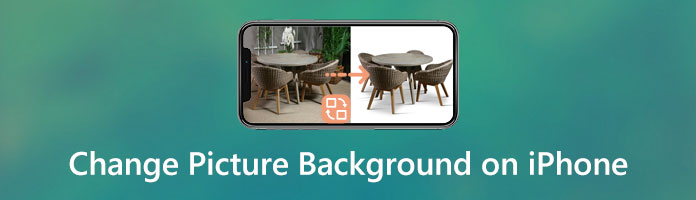
Изменить фон изображения на iPhone
- Часть 1. Как изменить фоновое фото на iPhone с помощью AnyMP4 Background Remover Online
- Часть 2. Как редактировать фон фотографии на iPhone с помощью редактора фона Magic Eraser
- Часть 3. Как редактировать фон изображения на iPhone в ластике с наложением фона
- Часть 4. Часто задаваемые вопросы об изменении фона изображения на iPhone
Часть 1. Как изменить фоновое фото на iPhone с помощью AnyMP4 Background Remover Online
Если вы хотите изменить фон вашего изображения, вы должны рассмотреть AnyMP4 для удаления фона онлайн. Эта программа является онлайн-альтернативой для удаления фона, если загрузка таких приложений не для вас. Вы можете использовать его не только на своих устройствах iOS и Android, но и на компьютерах с Windows или Mac OS.
После того, как ваши фотографии были загружены, программа мгновенно удаляет фон. Спасибо искусственному интеллекту! Тем не менее, это позволит вам изменить фон, заменив новый фон по вашему выбору.
AnyMP4 Background Remover Online работает со стандартными форматами изображений, включая файлы JPG и PNG. Независимо от вашего экрана, изменение фона стало проще с помощью этого инструмента. Вы можете выполнить следующие шаги, чтобы узнать, как изменить фон изображения на iPhone.
1. Загрузите свое изображение в программу
В браузере вашего устройства найдите официальную страницу AnyMP4 для удаления фона онлайн в адресной строке. После этого коснитесь Загрузить изображение кнопку с вашего экрана. Выберите изображение, которое вы хотите изменить фон на вашем iPhone.
2. Дождитесь процесса удаления ИИ
После загрузки изображения ИИ немедленно удалит фон с фотографии вашего iPhone. После этого программа предпросмотрит результат с прозрачным фоном. Подпишите, что теперь вы можете начать работу над своей картиной.
3. Отредактируйте изображение вашего iPhone
Чтобы продолжить, нажмите Редактировать вкладка программы. На вашем экране появится новое окно с инструментами редактирования, которые вы можете использовать. Вы можете выбрать желаемый цвет, выбрав из палитры цветов. Для этого коснитесь Фрикадельки кнопка. Предположим, вы хотите изменить фон чего-то, что вам нравится; нажмите Фото товара вариант.
Вы можете загрузить желаемую графику в качестве нового фона с iPhone.
4. Сохраните копию своей работы
После работы с фотографией вы можете сохранить копию, коснувшись значка Скачать кнопка. Если вы хотите отредактировать новое изображение, коснитесь Новое изображение кнопка, чтобы сохранить изображение на вашем iPhone
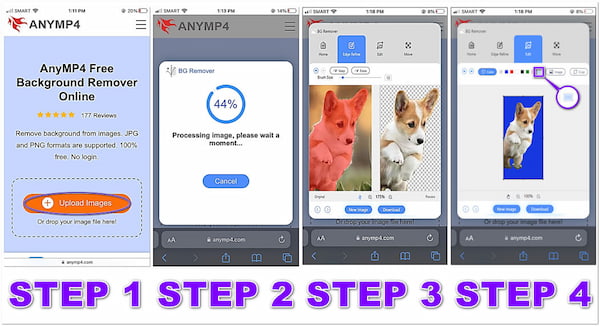
Кроме того, вы можете изменить размер изображения используя урожай инструмент этой программы. Вы можете установить желаемое соотношение, чтобы получить точный размер, который вам нужен. Кроме того, вы можете вращать и переворачивать изображение, если хотите изменить угол снимка. Для этого перейдите на вкладку Move программы.
Часть 2. Как редактировать фон фотографии на iPhone с помощью редактора фона Magic Eraser
Редактор фона Magic Eraser это приложение, которое вы можете использовать для изменения фона фотографии на вашем iPhone. Это приложение позволяет пользователям изменять фон своей фотографии за несколько секунд. Используя волшебную палочку этого приложения, пользователям будет проще удалить область изображения, которую они не хотят включать.
После этого они могут заменить его на новый. Magic Eraser Background Editor также имеет удобный интерфейс, который помогает пользователям управлять изображениями. В отличие от других приложений для редактирования фотографий, Magic Eraser Background Remover создает изображения с высоким разрешением.
1. Перейдите в магазин приложений для iOS и найдите Magic Eraser Background Editor. После установки запустите приложение на своем устройстве. Нажмите Фото чтобы импортировать изображение, которое вы хотите изменить.
2. После этого коснитесь Волшебная палочка . Затем коснитесь ластик для удаления фона изображения. Если вы хотите сохранить часть изображения, коснитесь значка Карандаш значок, чтобы сохранить изображение
3. Коснитесь вверх Arrow в правом верхнем углу экрана и коснитесь значка Изменить фон кнопка. Тем не менее, теперь вы можете изменить фон вашего изображения. Наконец, коснитесь Save. кнопку, чтобы сохранить копию файла JPG или PNG.
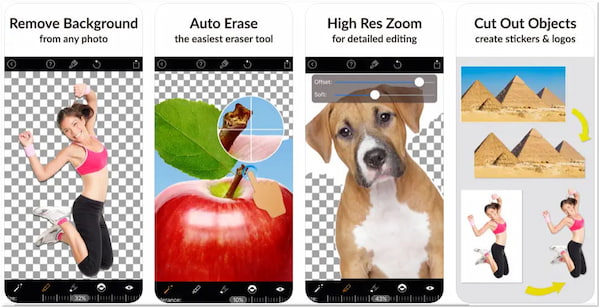
Часть 3. Как редактировать фон изображения на iPhone в ластике с наложением фона
Еще одно приложение, которое вы можете использовать и загрузить на свой iPhone, это Наложение ластика фона . С помощью этого приложения вы можете быстро изменить фон вашего изображения и сделать его прозрачным одним нажатием.
Кроме того, он предоставляет простые функции редактирования фотографий, которые помогут вам улучшить изображение, такие как редактирование фона изображения, обрезка и настройка эффекта изображения. Вы можете легко удалить фоновое изображение, обратившись к приведенным ниже инструкциям.
1. Перейдите в App Store вашего iPhone, затем найдите и установите Superimpose Background Eraser. После этого загрузите изображение, которое хотите изменить.
2. Затем нажмите Стереть кнопку и выберите желаемый фон. После выбора фотографии Superimpose Background Eraser автоматически удалит фон и заменит его новым фоном, который вам нравится.
3. Наконец, загрузите файл, выбрав Save. значку.
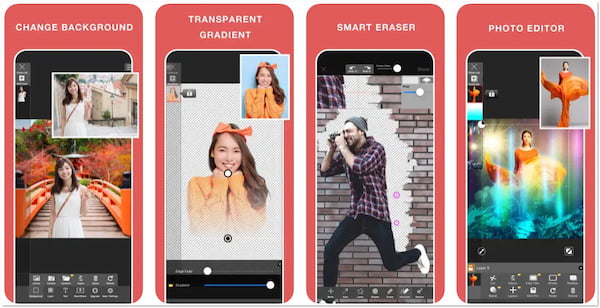
Часть 4. Часто задаваемые вопросы об изменении фона изображения на iPhone
Как сохранить отличное качество файла PNG?
Предположим, вы уменьшили размер файла PNG; это может серьезно снизить качество. Помните, что ваша цель — поддерживать максимально высокое разрешение вашего файла. Лучше всего использовать AnyMP4 Background Remover Online, так как он гарантирует, что ваш отредактированный файл сохранит исходное качество.
Является ли Superimpose Background Eraser бесплатным?
Определенно да! Вы можете использовать Superimpose Background Eraser бесплатно. Это приложение позволяет пользователям удалять фон одним нажатием. Тем не менее, если вы являетесь бесплатным пользователем, вы должны заплатить или подписаться на премиум-версию, чтобы получить доступ к расширенным функциям.
Сколько будет стоить подписка на премиум-версию Magic Eraser Background Editor?
Magic Eraser Background Editor — бесплатное приложение. Если вы воспользуетесь лучшей функцией стирания фона в приложении, это будет стоить вам 9.99 долларов. Однако, если вы хотите остановить рекламу в своем приложении, которая вас раздражает, это будет стоить вам 9.99 долларов.
Заключение
Упомянутые ранее приложения и инструкции — это ваши руководства по редактированию фона фотографии на iPhone. AnyMP4 Background Remover Online настоятельно рекомендуется для всех представленных приложений, поскольку для этого не требуется загрузка инструмента. Это может сэкономить место на вашем устройстве для большего количества комнат в других важных приложениях, которые вам нужны. Удаление также стало проще, поскольку оно автоматически выполняет эту работу. Однако для более точного выреза можно воспользоваться ручным удалением инструмента.
Что вы думаете об этом посте.
Рейтинг: 4.5 / 5 (на основе рейтингов 393)
Размещено от Анжелика Ливанаг в Редактирование фотографий
Источник: www.anymp4.com